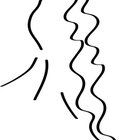Como criar sobreposição no Corel Draw
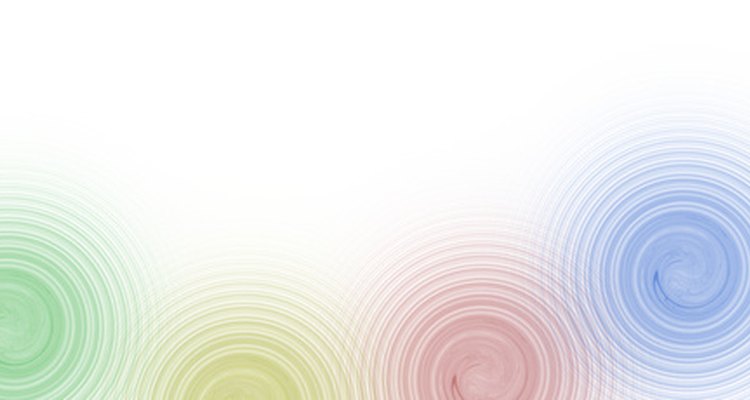
border/business graphic -4 color graphic with copyspace image by Andrew Brown from Fotolia.com
O CorelDraw é um dos principais programas gráficos vetoriais disponíveis. Ele possui uma série de ferramentas e funções que ajudam o artista gráfico a criar gráficos para qualquer tipo de projeto. As ferramentas e funções podem ser um pouco assustadoras para alguém que vai para o CorelDraw de um programa como o Photoshop. Por exemplo, a criação de uma sobreposição transparente no Photoshop é uma questão de ajustar os níveis de opacidade da camada diretamente. No CorelDraw, as coisas funcionam um pouco diferente. Mas assim que conhecer a técnica, será surpreendentemente rápido e fácil.
Step 1
Abra o CorelDraw. Selecione "File" (Arquivo) e escolha "Open" (Abrir). Na caixa de diálogo, escolha um arquivo no qual gostaria de adicionar um imagem sobreposta e abra-o.
Step 2
Selecione "File" no menu e escolha a opção "Import" (Importar). Na caixa de diálogo que aparece, navegue até o arquivo de imagem que deseja usar como a sobreposição e abra-o. Coloque-o onde desejar na tela.
Step 3
Selecione o objeto de imagem que acabou de importar. Acesse a paleta de ferramentas à esquerda e mantenha pressionado o botão esquerdo do mouse sobre o quinto botão na parte inferior. Entre as opções que aparecem, escolha "Transparency" (Transparência). Nas opções de ferramentas, na parte superior, altere o modo de "Linear" para "Uniform" (Uniforme).
Step 4
Arraste a ferramenta pela seleção de imagem. Ela se tornará transparente. Salve seu trabalho.
Referências
Sobre o Autor
Carol Adams has been writing since 2009. She writes about graphics, 3D and video software for various websites. Adams earned a Bachelor of Arts in history from the University of North Carolina at Pembroke and a Master of Arts in liberal arts from the University of North Carolina at Wilmington.
Créditos Fotográficos
border/business graphic -4 color graphic with copyspace image by Andrew Brown from Fotolia.com